Stiahnite si oficiálny systém Windows 10 ISO bez nástroja na vytváranie médií
Rôzne / / November 28, 2021
Stiahnite si oficiálny systém Windows 10 ISO bez nástroja na vytváranie médií: Ak hľadáte spôsob, ako stiahnuť Windows 10 ISO bez použitia Nástroj na vytváranie médií potom ste pristáli na správnom mieste, keďže dnes vám ukážeme, ako na to. Väčšina ľudí nevie, že si stále môžu stiahnuť Windows 10 ISO z webovej stránky spoločnosti Microsoft, ale existuje trik, ktorý musíte dodržiavať, aby ste si stiahli oficiálny systém Windows 10 ISO.
Problém je v tom, že keď prejdete na webovú stránku spoločnosti Microsoft, nevidíte možnosť stiahnuť si Windows 10 ISO namiesto toho získate možnosť stiahnuť si nástroj Media Creation Tool na aktualizáciu alebo čistú inštaláciu systému Windows 10. Dôvodom je skutočnosť, že spoločnosť Microsoft zistí operačný systém, ktorý používate, a skryje možnosť priameho stiahnutia súboru ISO systému Windows 10, namiesto toho získate vyššie uvedenú možnosť.

Ale nebojte sa, pretože budeme diskutovať o riešení vyššie uvedeného problému a podľa nižšie uvedených krokov si budete môcť priamo stiahnuť oficiálny systém Windows 10 ISO bez nástroja na vytváranie médií. Potrebujeme len oklamať webovú stránku spoločnosti Microsoft, aby si myslela, že používate nepodporovaný operačný systém, a zobrazí sa vám možnosť priameho stiahnutia systému Windows 10 ISO (32-bitový a 64-bitový).
Obsah
- Stiahnite si oficiálny systém Windows 10 ISO bez nástroja na vytváranie médií
- Metóda 1: Stiahnite si oficiálny systém Windows 10 ISO pomocou prehliadača Google Chrome
- Metóda 2: Stiahnite si oficiálny systém Windows 10 ISO bez nástroja na vytváranie médií (pomocou Microsoft Edge)
Stiahnite si oficiálny systém Windows 10 ISO bez nástroja na vytváranie médií
Uistite sa vytvoriť bod obnovenia pre prípad, že by sa niečo pokazilo.
Metóda 1: Stiahnite si oficiálny systém Windows 10 ISO pomocou prehliadača Google Chrome
1. Spustite Google Chrome a potom prejdite na túto adresu URL v paneli s adresou a stlačte Enter.
2.Kliknite pravým tlačidlom myši na webovej stránke a vyberte možnosť Skontrolovať z kontextového menu.

3.Teraz pod Konzola pre vývojárov klikni na trojbodky sprava zhora a zdola Ďalšie nástroje vybrať Podmienky siete.

4. V časti User agent zrušte začiarknutie "Vybrať automaticky“ a od Vlastné z rozbaľovacej ponuky vyberte „Safari – iPad iOS 9“.

5. Ďalej, znova načítať webovú stránku podľa stlačením F5 ak sa automaticky neobnoví.
6. Od “Vyberte vydanie“ vyberte vydanie systému Windows 10, ktoré chcete použiť.
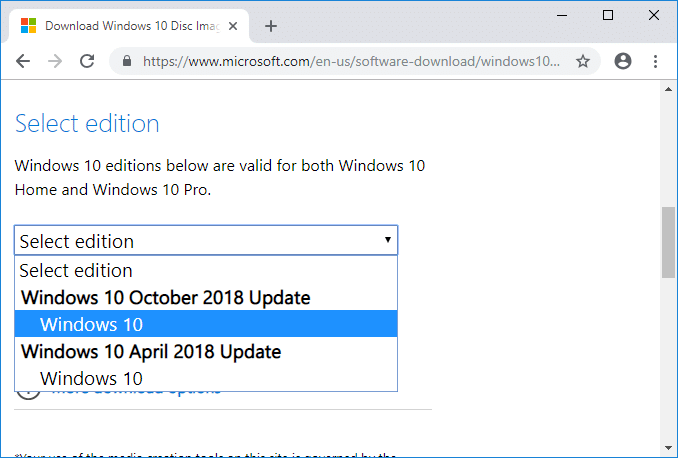
7. Po dokončení kliknite na Tlačidlo Potvrdiť.

8.Zvoľ jazyk podľa vašich preferencií a kliknite na Znova potvrďte. Len sa uistite, že to budete potrebovať vyberte rovnaký jazyk pri inštalácii systému Windows 10.

9. Nakoniec kliknite na buď „64-bitové sťahovanie“ alebo „32-bitové sťahovanie“ podľa vašich preferencií (v závislosti od typu systému Windows 10, ktorý chcete nainštalovať).

10. Nakoniec sa začne sťahovanie ISO systému Windows 10.

Metóda 2: Stiahnite si oficiálny systém Windows 10 ISO bez nástroja na vytváranie médií (pomocou Microsoft Edge)
1. Otvorte Microsoft Edge a potom prejdite na túto adresu URL v paneli s adresou a stlačte Enter:
2. Ďalej, kliknite pravým tlačidlom myši kdekoľvek na vyššie uvedenej webovej stránke a vyberte Preskúmať prvok. Môžete tiež priamo pristupovať k vývojovým nástrojom pomocou stlačením F12 na klávesnici.
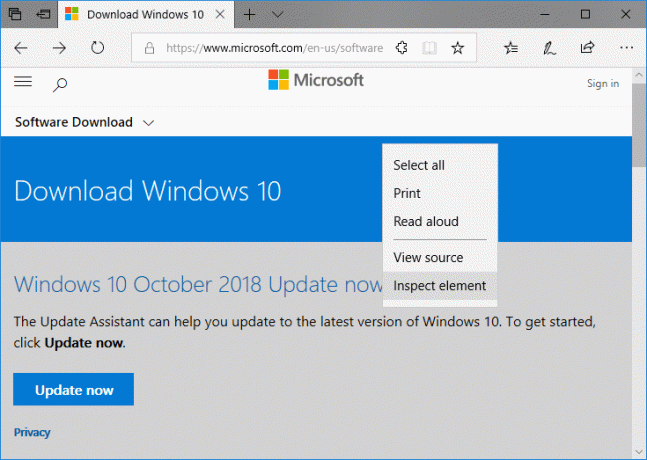
Poznámka: Ak nevidíte možnosť „Skontrolovať prvok“, musíte ju otvoriť o: vlajky v paneli s adresou (nová karta) a fajka „Zobraziť „Zobraziť zdroj“ a „Skontrolovať prvok“ v kontextovej ponuke“ možnosť.
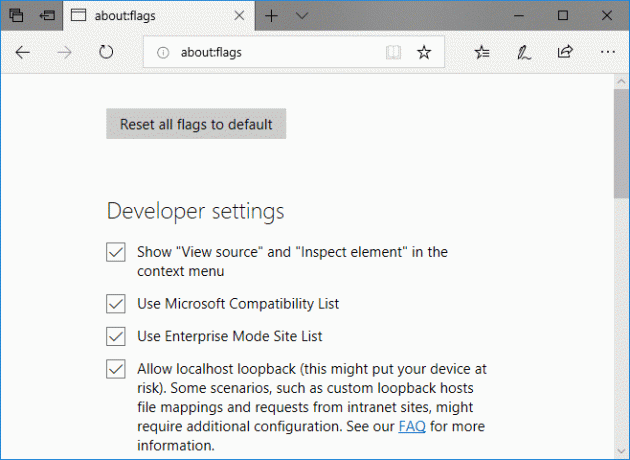
3. V hornom menu kliknite na Emulácia. Ak nevidíte Emulation, kliknite na Ikona vysunutia a potom kliknite na Emulácia.

4.Teraz od Reťazec používateľského agenta z rozbaľovacej ponuky vyberte „Apple Safari (iPad)“ v časti Režim.
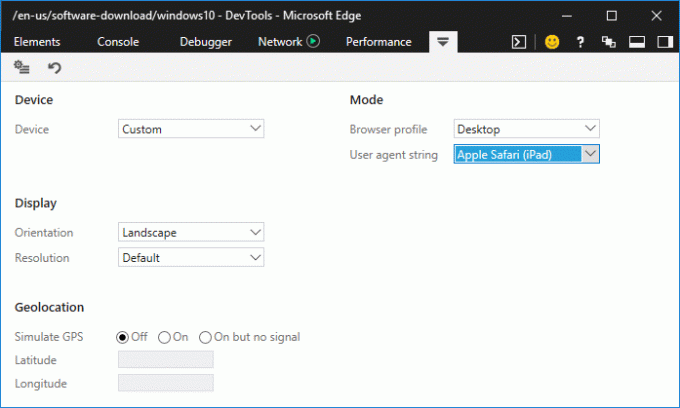
5. Hneď ako to urobíte, stránka sa automaticky obnoví. Ak sa tak nestalo, znova ho načítajte ručne alebo jednoducho stlačte F5.
6. Ďalej z „Vyberte vydanie“ vyberte vydanie systému Windows 10, ktoré chcete použiť.

7. Po dokončení kliknite na Tlačidlo Potvrdiť.
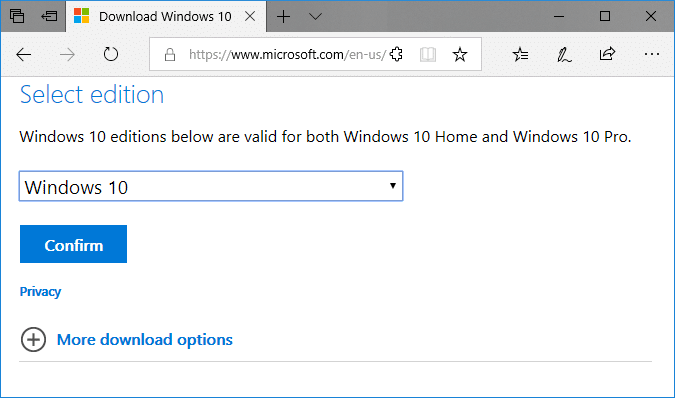
8.Vyberte Jazyk podľa vašich preferencií, len sa uistite, že to budete potrebovať vyberte rovnaký jazyk pri inštalácii systému Windows 10.
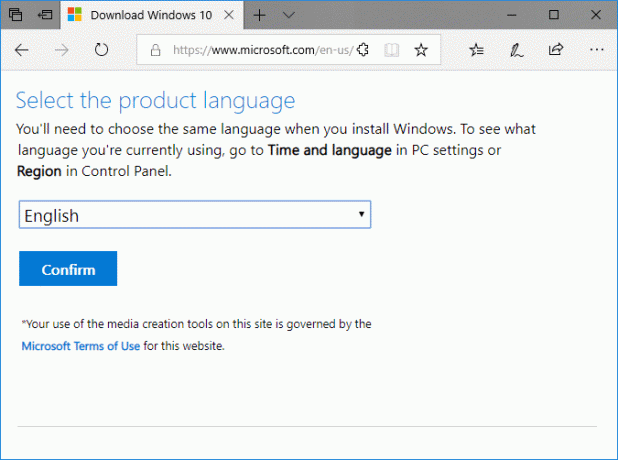
9. Opäť kliknite na Tlačidlo Potvrdiť.
10. Nakoniec kliknite na buď „64-bitové sťahovanie“ alebo „32-bitové sťahovanie“ podľa vašich preferencií (v závislosti od typu Windows 10, ktorý chcete nainštalovať) a Windows 10 ISO sa začne sťahovať.
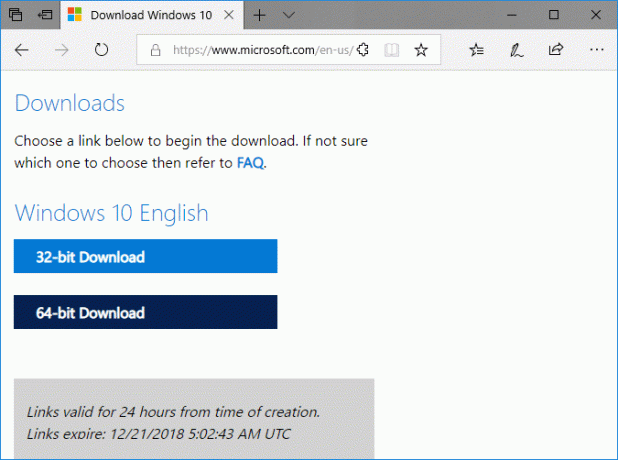
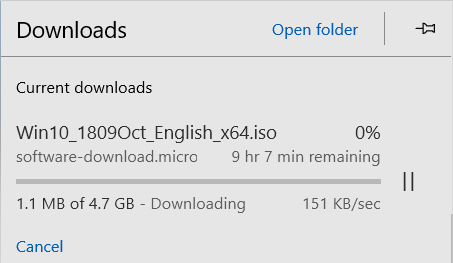
Odporúčané:
- Opravte 100% využitie disku v Správcovi úloh v systéme Windows 10
- Ako extrahovať obrázky z dokumentu Word 2019 [PRÍRUČKA]
- Oprava Systém Windows nemôže komunikovať so zariadením alebo prostriedkom
- Oprava MSVCP140.dll chýba v systéme Windows 10
To ste sa úspešne naučili Ako stiahnuť oficiálny systém Windows 10 ISO bez nástroja na vytváranie médií ale ak máte stále nejaké otázky týkajúce sa tohto návodu, neváhajte sa ich opýtať v sekcii komentárov.



